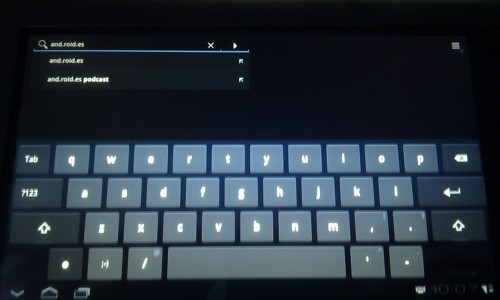Tablets Android

En esta entrada, pretendo iniciar un debate sobre la calidad de los tablets android que se estan presentando y sobre todo sobre su precio.
No termino de entender, porque el famoso Motorola Xoom va a costar la friolera de 800 $, ni como el Samsung Galaxy Tab, puede costar 700 $, cuando van a competir contra el archiconocido ipad de Apple y éste todavía presentará dentro de poco su segunda versión.
Lo del Galaxy Tab, me parece todavía más grave, ya que ejecuta Android 2.2 que es evidente que no está preparado para tablets, como está claro después de la presentación por parte de Google de HoneyComb. A ver si sus poseedores tienen suerte y Samsung los actualiza, pero han pagado mucho dinero por algo que se va a quedar un poco obsoleto en breve. Al menos el HTC Flyer dispone de un interfaz HTC Sense específico que le dota de mucho más valor.
Es evidente, que personalmente, me encanta Android, pero he utilizado durante 1 mes un ipad y la fluidez que tiene éste en el navegador dista mucho de la que presenta el Galaxy Tab.

Por otra parte, comparemos todo un Motorola Xoom con el Nook Color. Es evidente que el Xoom tiene mejor hardware y mejores prestaciones, pero si comparamos por precio, ¿pagarías 800 $ contra 250$ por dicha diferencia?
En tiempos de crisis, creo que más vale un Nook Color que un Motorola Xoom, por muchas prestaciones que tenga este último, porque al fin y al cabo, lo vas a utilizar para navegar, leer comics, leer algún libro y ver fotos y videos, y para esto, sirven ambos.
¿Que opinais vosotr@s?